Wenn Sie versuchen, die Befehlszeilenversion von CHKDSK auf Ihrem Windows-Computer auszuführen, erhalten Sie die Fehlermeldung Das aktuelle Laufwerk kann nicht gesperrt werden. Chkdsk kann nicht ausgeführt werden, da das Volume von einem anderen Prozess verwendet wirddann wird Ihnen dieser Beitrag helfen.
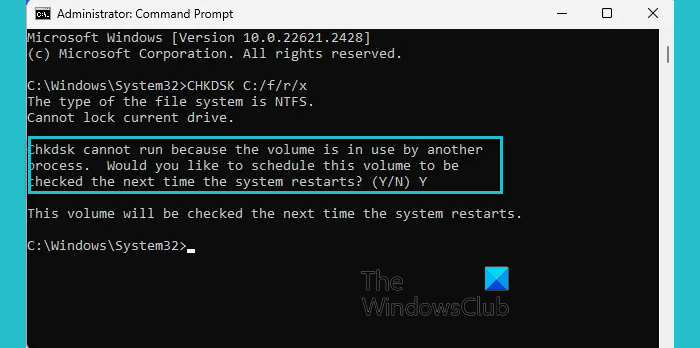
Das aktuelle Laufwerk kann nicht gesperrt werden. Chkdsk kann nicht ausgeführt werden, da das Volume von einem anderen Prozess verwendet wird
Diese Meldung wird normalerweise angezeigt, wenn die Dateien auf dem Laufwerk verwendet werden, z. B. dem Systemlaufwerk, und ChkDsk nicht ausgeführt werden kann.
Sie können zwar jederzeit die Aufhebung der Bereitstellung des Volumes erzwingen oder alle geöffneten Datei-Handles ungültig machen, indem Sie die verwenden /x Parameter, sollte dies in Desktop-Editionen von Windows wegen der Möglichkeit von Datenverlust/-beschädigung vermieden werden.
Die beste Option für Sie ist die Verwendung der Option Ja (Y) Option, wenn Sie gefragt werden – Möchten Sie, dass dieses Volume beim nächsten Systemstart überprüft wird?
Sobald Sie ausgewählt haben Yspeichern Sie Ihre Arbeit und starten Sie Ihren Computer neu. Alternativ können Sie mit der Arbeit fortfahren und beim nächsten Neustart Ihres Computers ChkDsk ausführen.
Andere ähnliche CHKDSK-Fehler können auftreten:
Was bedeutet „Aktuelles Laufwerk kann nicht gesperrt werden“?
CHKDSK Aktuelles Laufwerk kann nicht gesperrt werden weist darauf hin, dass Windows nicht auf ein Laufwerk zugreifen kann, um den Vorgang auszuführen, da es von Anwendungen verwendet wird. CHKDSK benötigt vollen Zugriff auf alle Daten auf dem Laufwerk. Um dieses Problem zu beheben, schließen Sie alle Programme oder führen Sie den Vorgang nach einem Systemneustart im abgesicherten Modus aus, um sicherzustellen, dass keine Hintergrundanwendungen die Sperre verhindern. Die beste Option besteht darin, CHKDSK beim Booten auszuführen.
Wie führe ich CHKDSK auf einem bestimmten Volume aus?
Um CHKDSK auf einem bestimmten Volume, z. B. Ihrem Laufwerk D, auszuführen, öffnen Sie die Eingabeaufforderung als Administrator und geben Sie Folgendes ein chkdsk D: ersetzen ‚D‚ mit dem entsprechenden Laufwerksbuchstaben. Hinzufügen /F um Fehler zu beheben bzw /R um fehlerhafte Sektoren zu lokalisieren und lesbare Informationen wiederherzustellen.






